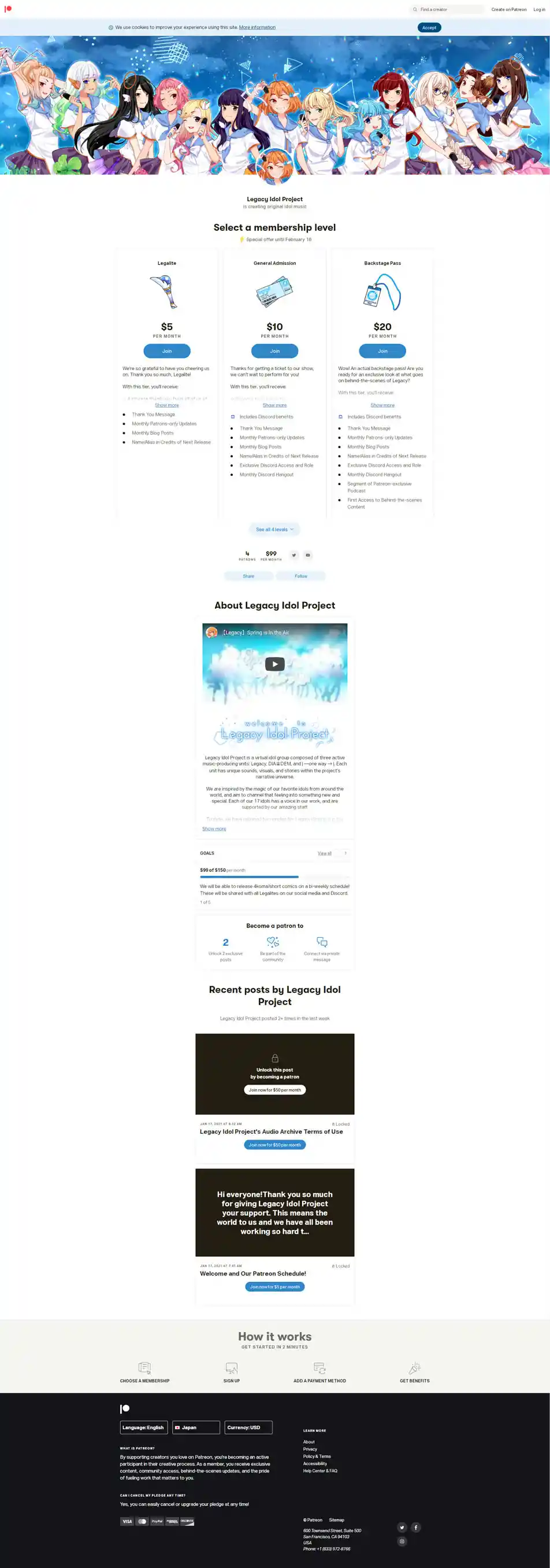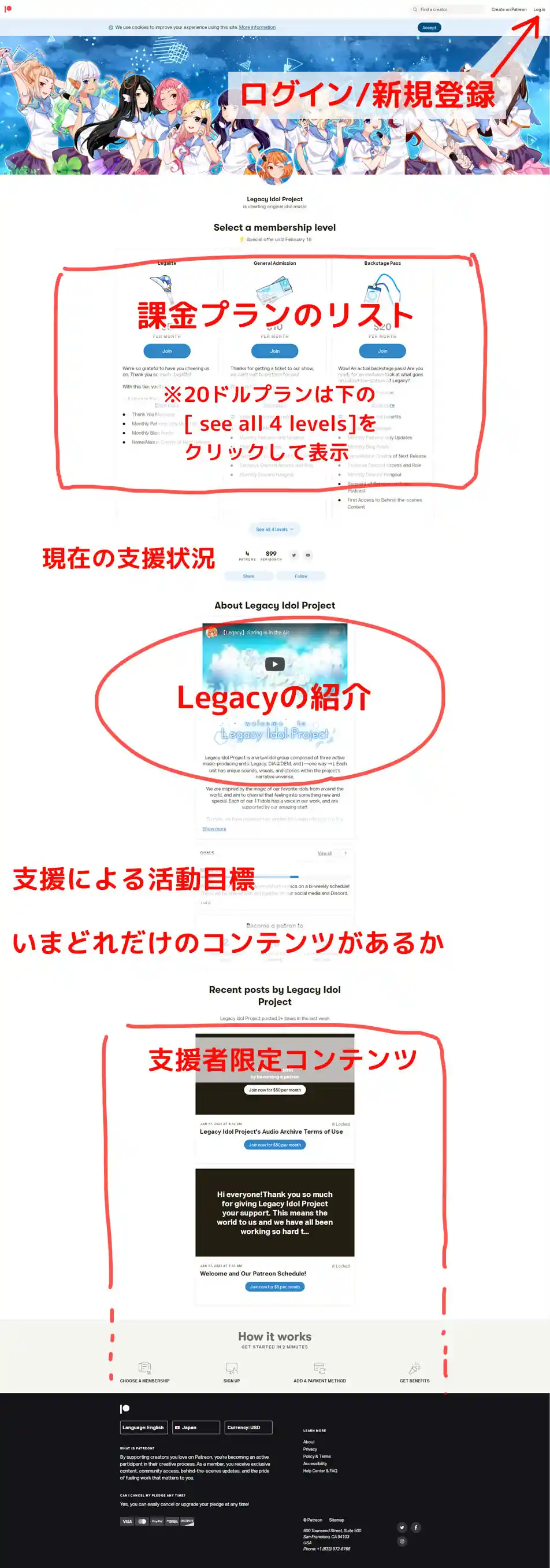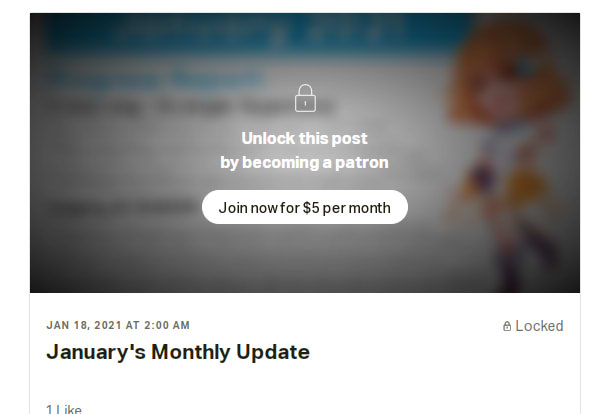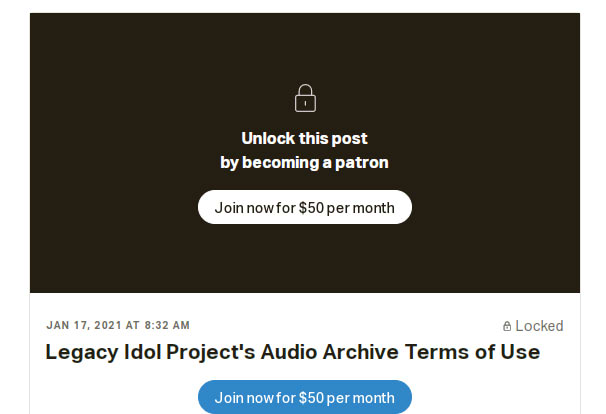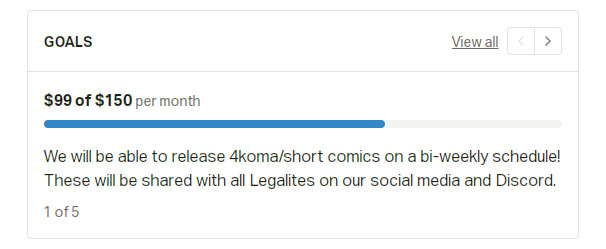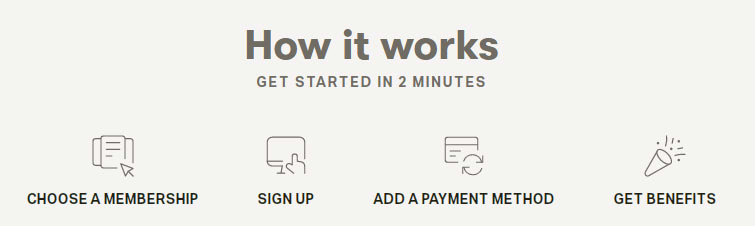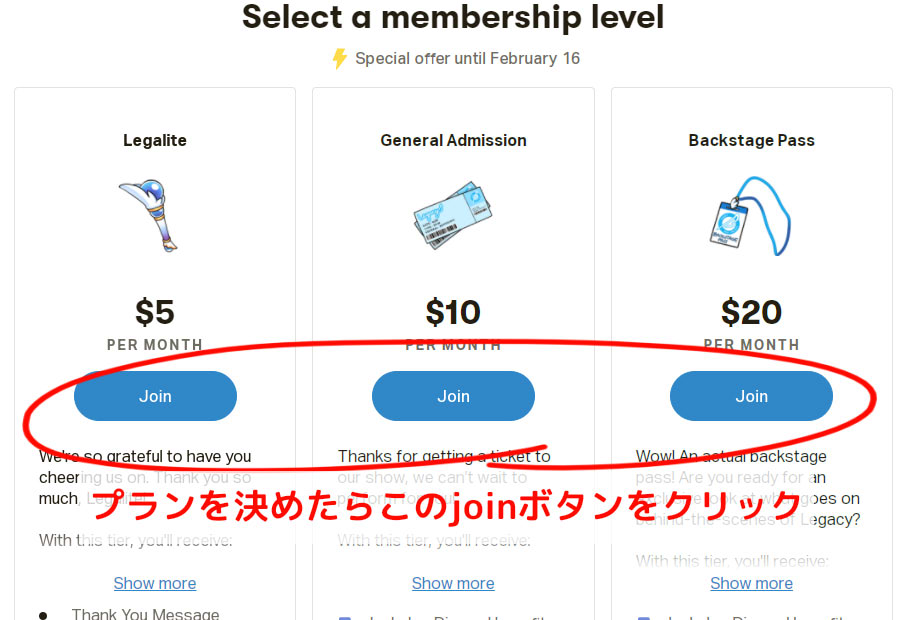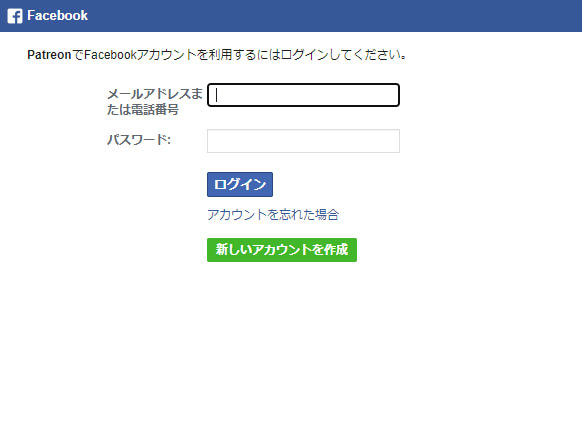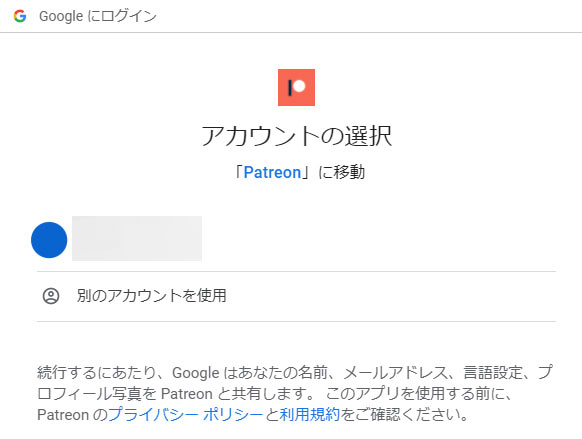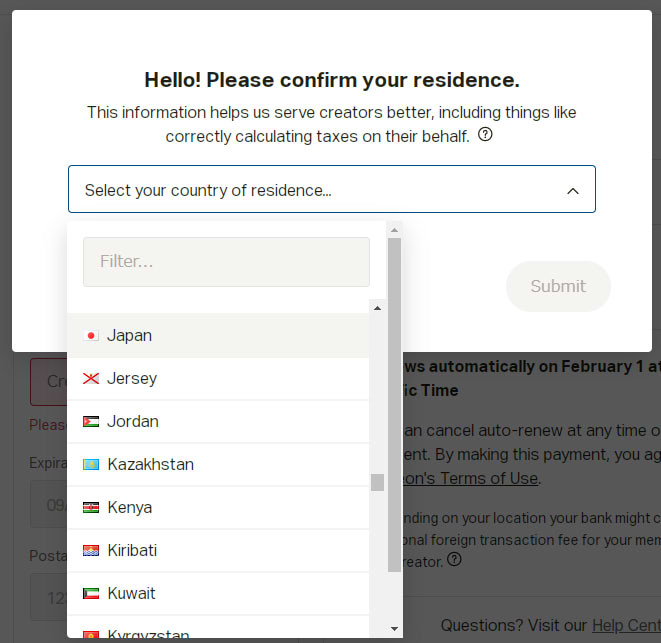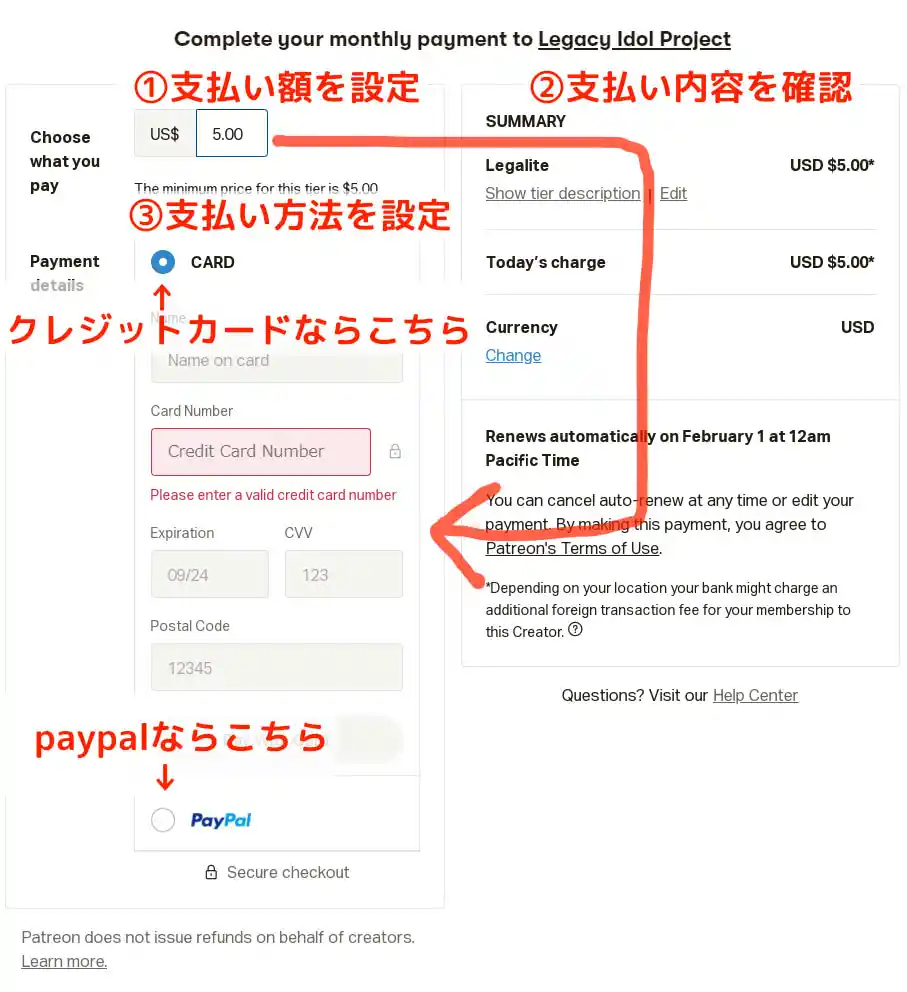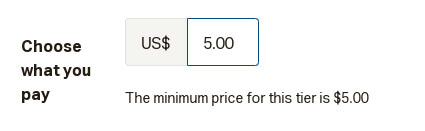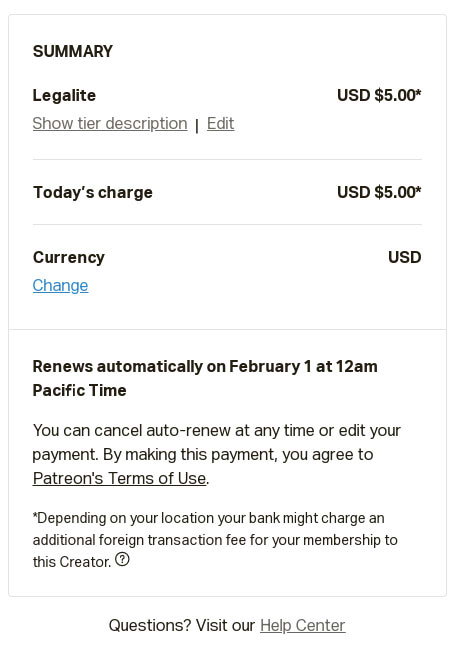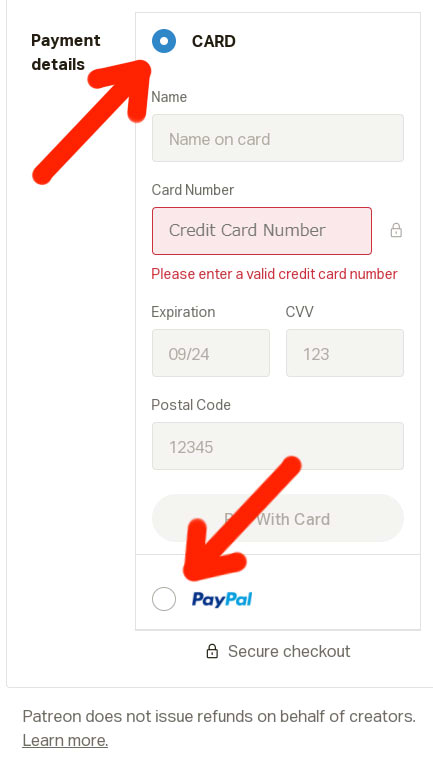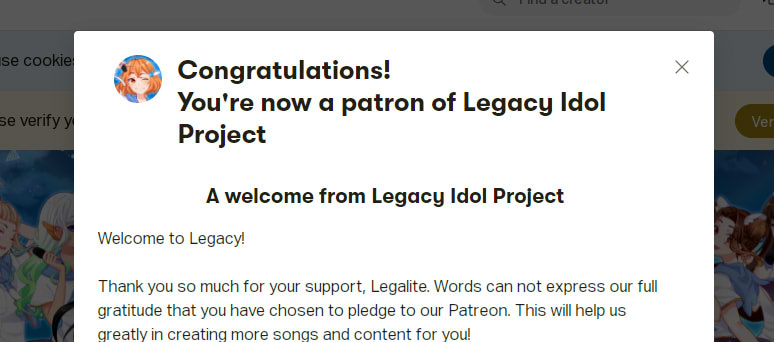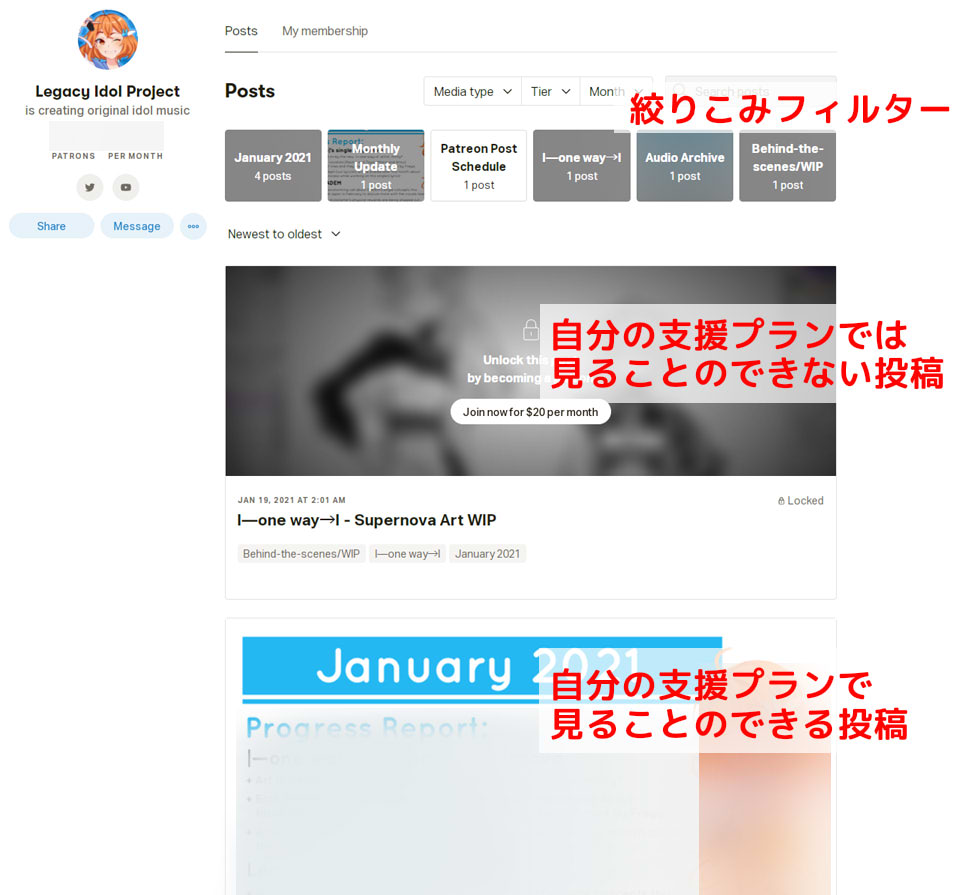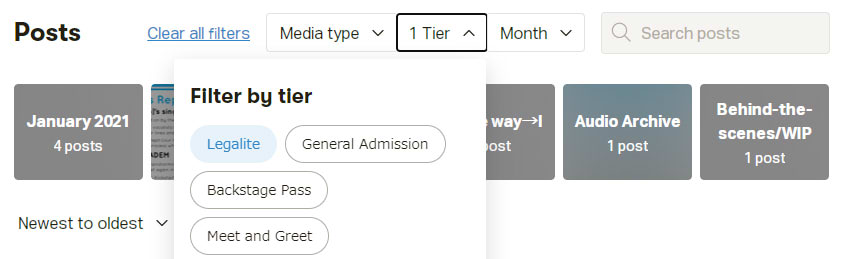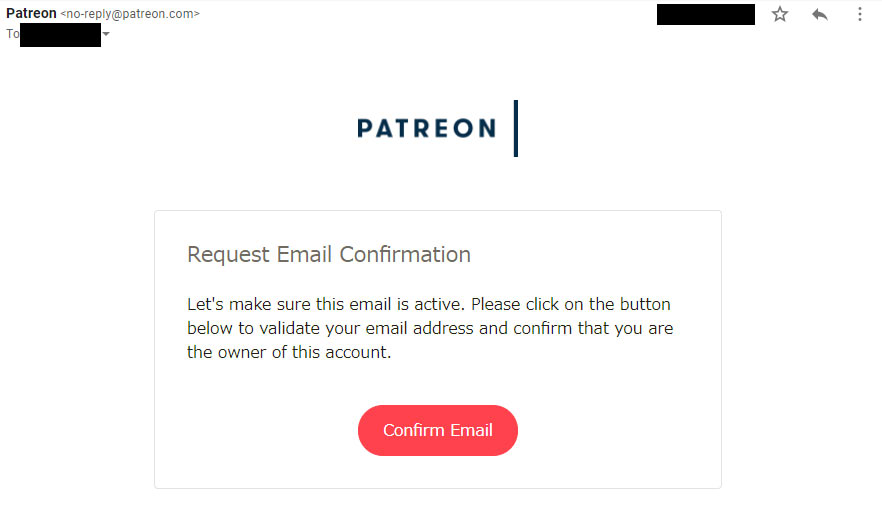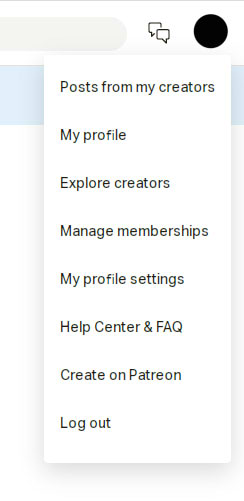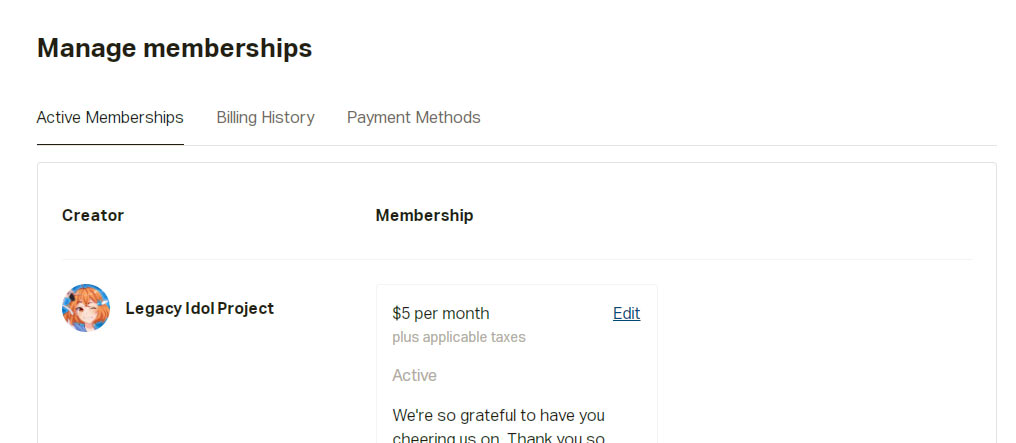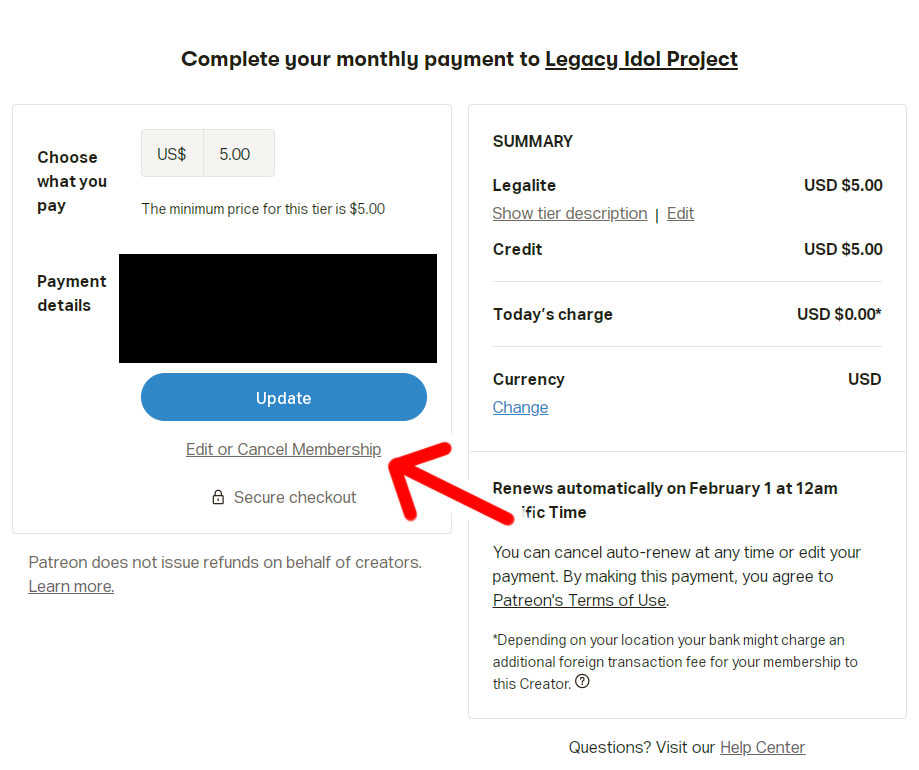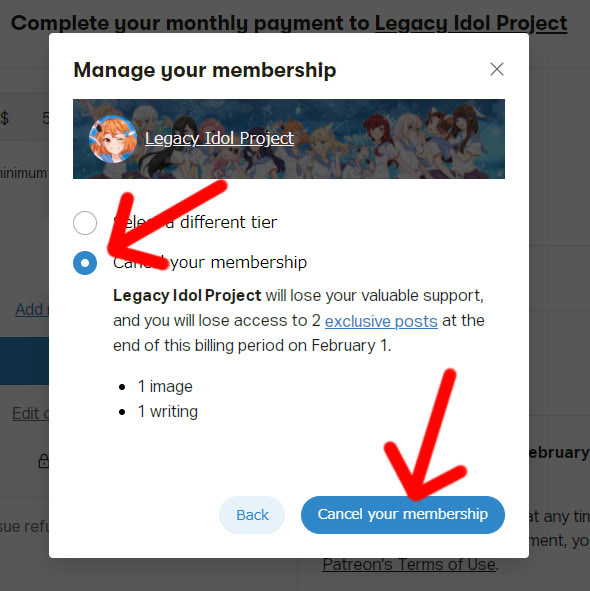Patreonは、月額課金方式でクリエイターを支援するプラットフォーム。Legacyは月ごとのコンテンツを提供し、ファンは月額課金を行う仕組みです。最安で5米ドル(約520円前後)から4種の支援プランを選んで手軽に支援できます。
このページでは、Patreonでの支援方法をざっと説明します。
- Patreon、Legacyのページ:
- 公式日本語訳:
| 注意 |
|---|
| お金の絡むことなので念のため。このページでは、PatreonでのLegacyの支援方法を説明しています。支援をする場合は、よく考えて、自身の意思で、自身の決めた額だけを支払いましょう。あなたのお財布の中身は、あなたしか知らないからです。 |
概要をかんたんに
- Patreonというサイトを使って、月額課金でLegacyを支援することができる
- Legacyは月々のコンテンツを提供する
- ファンは月額課金で応援する
- 支援にはクレジットカードか、paypalが必要。Vプリカは使えないみたいです。
- 支援プランはアメリカドルで月々5ドル、10ドル、20ドル、50ドルの4種。
- 日本円では、(2021.01.17現在、)月々約520円、1038円、2077円、5192円の4種。
- 支援は先払い式。支払うとその月は支援者限定のコンテンツが見られる。
- 支援は自動更新。毎月1日(時差あり)に月額分が決済される。
- 支援の終了はいつでも可能。
- 月途中で支援を終了すると、翌月1日の決済が止まり、以降コンテンツが見られなくなる。
- 月途中で支援を終了すると、翌月1日の決済が止まり、以降コンテンツが見られなくなる。
- 2/16(時差あり)まで・先着5名限定:50ドルプランで特典エナメルピンがもらえる!
という感じ。
!2/16(時差あり)まで・先着5名限定!
2月16日(時差あり)まで、かつ先着5名限定で、50ドルプランの支援をした人に特典エナメルピンがもらえる!とPatreonのLegacyのページに記載があります。
エナメルピンが欲しい方は、狙ってみるのも良いかもしれません。
- Patreon、Legacyのページ:
twitter:https://twitter.com/LegacyIdols/status/1353054900154998784
Patreonとは?
Patreon(パトレオン)は、「ファンが手軽にクリエイターへの金銭的支援を行えるように」と2013年に開設されたプラットフォーム。当初は(今でいう)youtuberへの支援を目的に産まれましたが、ミュージシャンや絵描き・漫画描きなどにも拡大し、海外では広く使われているサービスです。恐らく名前はPatron(パトロン=後援者)から来たものでしょう。
日本語には対応していませんが、クリエイター/ファンともに、日本から利用している方も少なくないようです。
- リンク:Patreonトップページ(英語)
Legacyが月々のコンテンツを提供し、ファンは月額課金で月々一定額の支援を行う。これにより、ファン/クリエイター双方に安定して継続的な支援が成立する…というのがPatreonの理念です。
| 日本国内では、似たサービスとして『pixiv FANBOX』『Fantia』『ci-en』『Enty』などが存在します。ご存知の方は、それらと似たようなモノと考えると、理解しやすいでしょう。 |
LegacyのPatreonページ
LegacyのPatreonページは2021年1月17日に開設されました。
同時に、公式に日本語訳が公開されていますから、まずはそちらを一通りチェックすることをお薦めします。
- Patreon:
- 上のページの公式日本語訳:
LegacyのPatreonページでは、5米ドル(=約520円)からはじまり、5, 10, 20, 50ドルの4種の支援プラン(この各プランを「ティア」と呼びます)があり、それぞれの内容も公式の日本語訳で説明されています。
トップページ
Patreonのページはシンプルな構成になっています。 支援する場合は、画面上の方にある『Select a membership level(支援プランを選んでください)』からプランを選ぶことになります。また、下の方には直近の投稿が並んでいます。支援しないと読めませんが、イメージは掴むことはできるかもしれません。
LegacyのPatreonページ:https://www.patreon.com/legacyidolproject
必要な情報は、ページ右上から
- 『Create on Patreon』『LOGIN』
…Patreonへのログイン、あるいは新規会員登録はここから。 - 『Select a membership level』
…『メンバーシップのレベルを選んでください』、=課金プラン(これをティアといいます)のリストです。
…表示当初は3つまでしか表示されないので、4つめ以降が確認したい場合は、下の『See all 4 levels』をクリックします。
…※公式日本語訳で『ティア』として翻訳されています※ - 『○ PATRONS』『$** PER MONTH』
…現在の支援状況です。
…『○ PATRONS』が支援している人の人数、『$** PER MONTH』が現在の支援額です。
- 『About Legacy Idol Projecy』
…Legacyについての紹介です。公式日本語訳にて翻訳されています。
…『Show more』をクリックすると、以下の内容が表示されます。- 『Wolcome to Legacy Idol Project』
…Legacyの紹介です。
…※公式日本語訳では『レガシーアイドルプロジェクトへようこそ!』として翻訳されています※ - 『what is Patreon?』
…Patreonの紹介です。
…※公式日本語訳では『パトレオン(Patreon)とは?』として翻訳されています※ - 『what does your support on Patreon help us do?』
…支援をどのように役立てるか、どんなリターンがあるかを説明しています。
…※公式日本語訳では『パトレオンでのサポートは具体的にどのように活用するの?』として翻訳されています※
- 『Wolcome to Legacy Idol Project』
- 『GOALS』
…目標額と、現時点での支援額です。
…Patreonでは、『月々これだけの支援があったら、きっとこんな活動が出来ます』という目標を掲げることができます。
…『view all』をクリックするか、矢印ボタンをクリックすることで、Legacyが掲げた目標を見ることができます。
…このページで訳しています。 - 『Become a patron to』
…=『支援をすると…?』の欄。現在公開されているコンテンツの説明です。
…「unlock ○ ecxlusive posts」=支援者限定の投稿が○件あります
…「Be part of the community」=支援者限定のコミュニティに加わることができます。
…「connect via private massage」=支援者限定のメッセージを受け取ることができます - 『Recent posts by Legacy Idol Project』
…「最近の投稿」。ここから下は、支援者限定で見ることができる投稿です。
…このページで説明しています。 - ここから下は、Legacyのページでなく、Patreonそのものの紹介やリンクになるため、割愛します。
支援するとどうなる?
上掲の公式日本語訳の、『パトレオンでのサポートは具体的にどのように活用するの?』を確認してみてください。
要点として、
- Legacyが今後リリースする楽曲などは支援せずとも無料で楽しむことができます。
- 支援を行うと…
- Legacyは、安定して行われる支援によって、安定したコンテンツ制作に取り組むことができます。
- ファンは、Discordの専用チャットルーム、制作中のコンテンツやその情報を記した投稿へのアクセスなど、いくつかの特典を得ることができます。
とのこと。
これまでyoutubeで公開されてきたLegacyの楽曲がPatreon限定になるわけではなく、支援によって、それらに加えて幾つかの特典が得られることになります。楽曲の発表まで空く期間を応援しつつ、ささやかなコンテンツに触れられたら、というところでしょうか。
支援者限定の投稿
LegacyのPatreonトップページを開き、下の方へスクロールすると、ブログのような形式で、支援者限定の投稿がみつかるでしょう。
支援していないと読むことができないこれが、支援者限定の投稿です。
画像が使われた投稿はボンヤリとボケて見え、画像のない投稿(文字、音楽など)は黒一色の枠があります。
ここに記載されている『Join now for $○○ per month』が、どの支援額のプラン(ティア)で見られる投稿かを示しています。
- 「Join now for $○○ per month」
- =「月額○○ドルのプランで見ることができます」
| ※「Public投稿」として、無課金でも読める投稿もあります。主に公的な告知などに使われます。例えばLegacyでは、「支援額が150ドルを突破しました!ありがとうございます!」というお礼の言葉が、無課金でも読めるPublicで投稿されました。 |
GOAL:活動目標
Patreonでは、支援を募るにあたり『月々これだけの支援があったら、きっとこんな活動が出来ます』という目標を掲げることができます。
Legacyも目標を掲げていますから、ここに訳しておきます。支援プラン(ティア―)選びの参考にしてみてください。
| ※確認※ |
| これらは支援者みんなの合計額の目標です。必ずしもあなた個人に求める額面ではありません。『みんなからの支援が、合計でこのくらいあったら…』です。 |
- 合計で、月々150ドル(約15,578円)あれば…
- 4コマまんがを隔週で公開できます!
- これらは、SNSとDiscord上で、全てのレガライト(Legacyファン)に公開されます。
- 合計で、月々500ドル(約51,926円)あれば…
- ソロ曲ややサブユニット曲の制作を、より安定して進めることができます。
- 制作はスタッフの作業量などの状況により、数ヶ月から1年かかることはご容赦ください。
- 合計で、月々800ドル(約83,084円)あれば…
- もう一歩進んで、ソロ曲やサブユニット曲について、日本語/英語の両バージョンでリリースできるようにしたいです。
- 合計で、月々1000ドル(約103,849円)あれば…
- (ソロでなく、グループとしての)Legacyの3rdシングルの制作にとりかかることができます。
- 全体曲では必要な予算も増えるため、継続してご支援いただければ嬉しいです。
- 合計で、月々1500ドル(約155,782円)あれば…
- Legacyのグループ曲、ソロ曲、サブユニットなど、複数を同時進行で制作できそうです!
支援について
箇条書きで示すと、
- Patreonというサイトを使って、月額課金でLegacyを支援することができます。
- Legacyは月々の限定コンテンツを提供し、ファンは月額で継続的な支援/課金をおこなう形式です。
- 支援にはクレジットカードか、paypalが必要。Vプリカは使えないみたいです。
- 支援プランはアメリカドルで月々5ドル、10ドル、20ドル、50ドルの4種。
- 日本円では、(2021.01.17現在、)月々約520円、1038円、2077円、5192円の4種。
- Legacyは、Patreonに3種類ある支援方法のうち、『月額課金(先払い式)』を採用しています。
- 支援手続きをした時点で支払いが発生し、限定コンテンツへアクセスできるようになります。
- 以降、自動的に支払いが継続され、毎月の1日(時差あり)にその月の支払いが行われます。
- 支援を終了した場合、その月の間はコンテンツにアクセス可能です。
- 終了した翌月1日の更新がなされず、それ以降はアクセスできません。
5ドルからはじまり4種類ある支援プランの内容は、公式の日本語訳に掲載されています。そちらを確認してみましょう。
参考:
- Patreonヘルプ:Cancelling a membership on Desktop (Video Walkthrough)(英語)
- Patreonヘルプ:Cancel my membership(英語)
- Patreonヘルプ:Editing your membership(英語)
課金の仕様
Patreonには、下の3種類の課金方式があります。
- Charge up front:(月額課金の)先払い式
- Monthly(non-charge up front):月額課金(先払いなし)
- Per creation:コンテンツごとの都度課金
このうち、Legacyが採用しているのは「Charge up front:月額課金の先払い式」です。「その月の間コンテンツに触れる権利を先に支払う」形式で、
- 支援額を支払うことで「その月の間、コンテンツにアクセスする権利」が手に入ります。
- 月の途中で支援を始めた場合、月額を払ってその月の間コンテンツにアクセスできます。
- 区切りは「その月の間」です。「支払った日から1ヶ月」ではありません。
- 月の途中で支援を開始しても、額面は日割りになりません。1ヶ月分を支払います。
- 毎月1日(時差あり)に自動更新され、その月の間はコンテンツにアクセスできます。
- 月の途中で支援を終了しても、(既に1日に支払っているので)その月の間はアクセスできます。
- 月の途中で支援を終了した場合、その翌月1日の自動支払いが止まり、以降アクセスできなくなります。
課金・キャンセル期間のイメージ
例えば…
- 1月18日に支援を開始すると…
- 1月18日時点(手続きの直後)に支払いが発生します。
- 以降、1月中はコンテンツを見ることができます。
- 2月1日(時差あり)になると自動で支払いが行われます。
- 自動支払いのあと、2月中はコンテンツを見ることができます。
- 自動支払いのあと、2月中はコンテンツを見ることができます。
- 3月1日(時差あり)になると自動で支払いが行われます。
- 支援は自動継続です。3月1日も自動で支払われ、3月中コンテンツを見ることができます。
- 支援は自動継続です。3月1日も自動で支払われ、3月中コンテンツを見ることができます。
- 3月7日に支援を終了した場合…
- 既に3月分は支払っているので、3月中はコンテンツを見ることができます。
- 4月1日に自動更新されず、4月以降はコンテンツを見ることができません。
- 4月にはコンテンツが見られなくなります。
こんなイメージです。
開始日について。
支援は月の途中で支援を開始しても支払いは日割りされず、月額丸ごと支払うことになります。そのため、月の初めに支援を開始すると、日割りのぶんだけちょっとお得かもしれません。事実Patreonは月初に支援を始める人が少なくないようです。しかしその際は、ギリギリを狙った各月の1日でなく、5,6日あたりが無難かもしれません。
※Patreonの自動支払いは各月1日ですが、これは米太平洋標準時での区切りです。時差を考慮すると日本では支払い区切りが2日になるかもしれませんから、1日に課金をすると逆に最も損する可能性があります。
課金プラン(ティア)4種
課金プランは、月々5ドル、10ドル、20ドル、50ドルの4種。日本円では、(2021.01.17現在、)月々約520円、1038円、2077円、5192円になります。各プランは公式の日本語リリースに載っていますから、そちらを参照してください。
ここにも、公式日本語訳から整理して掲載しておきます。(以下カッコ内は2021/01/17時点での計算です。)
| ※値段が高いプランは、それより安いプランの特典を全て含むようですから、複数のプランを同時にとる必要はありません。 |
| ※プランの後についている「レガライト」「一般入場券」「バックステージパス」「握手会」は、プランの名前です。実際にバックステージパスがもらえたり、握手会が開催されるわけではないことに注意してください。 |
- 月々5米ドル(約519円)プラン『Legalite(レガライト=Legacyファン』
- 感謝のメッセージ
- Patreon限定で制作の進捗状況などを月に1度お伝えします
- 月に2度、雑多なブログ投稿を公開します
- 次からの新曲にお名前をクレジットします
- 月々10米ドル(約1038円)プラン『General Admission(一般入場券)』
- 5ドルプランの内容に加え…
- Discordの限定チャットルームへのアクセス権
- 月々の"ゲームナイト"(Discordでのゲーム配信?)やQ&Aセッションへ、Legacyらに混ざって『Super Legalite』として参加可能
- 月々20米ドル(約2077円)プラン『Backstage Pass(バックステージパス)』
- 5ドル、10ドルプランの内容に加え…
- メンバー限定のPodcast(スタッフ/アイドルのインタビューや雑談など)の一部へアクセス可能
- 月々の"ゲームナイト"(Discordでのゲーム配信?)やQ&Aセッションへ、Legacyらに混ざって『VIP Legalite』として参加可能
- 舞台裏のコンテンツの先行公開(※Patreon側に記載されていますが、公式和訳には入っていません。抜け落ちかも?)
- 月々50米ドル(約5192円)プラン『Meet and Greet(握手会)』
- 5、10、20ドルの内容に加え…
- Legacy Idol Projectの高音質ファイルアーカイブへアクセス可能(Instrumental、アカペラ、未リリース曲含む)
- 制作中のコンテンツにアクセス可能(デザインスケッチ、曲のクリップなど)
- メンバー限定のPodcast(スタッフ/アイドルのインタビューや雑談など)の全てへアクセス可能
- 月々の"ゲームナイト"(Discordでのゲーム配信?)やQ&Aセッションへ、Legacyらに混ざって『Shining Legalite』として参加可能
- 毎月の物理グッズとして、推しアイドルからの手書きメッセージ付き、ポストカードサイズのプリント(Legacyでも、DIA♔DEMでも、|—one way→|でも可能)
- ※2月16日まで/先着5名限定※ 1ヶ月以上このプランを申し込んでくれた方、最初の5名限定で、特典のエナメルピンをプレゼントします!
途中でプランを変更できる?
Patreonでは、月の途中でも手軽にプランを変更できます。支援プランの変更について、公式ヘルプによると…
- 公式ヘルプ:Editing your membership
- 高いプランへ移行する場合、現プランの差額を支払って移行することができます。
- 安いプランへ移行しても、(先払い式で既に支払っているため)差額が返金されるわけではないことは注意してください。
もう少しこまかく記載すると、Legacyが採用している「月額課金(先払い式)」の場合、
- 増額した場合、手続きの時点で、元のプランとの差額が支払われます。
- 例えば…
- 月の途中で5ドルプランから20ドルプランに変更した場合、その時点で差額の15ドルを支払って20ドルプランに移行します。
- 翌月からは、月初に20ドルが支払われます。
- 減額した場合、手続きしても、差額が返金されることはありません。
- 例えば…
- 月の途中で20ドルプランから5ドルプランに変更しても、その1カ月については既に支払い済の20ドルプランが機能します。
- その月中は20ドルプラン扱いですから、差額の15ドルが返金されることはありません。
- 翌月からは、月初で5ドルが支払われ、5ドルプランに移行します。
とヘルプにあります。
支援を行う
Legacyを支援しましょう!となれば、次の流れで行います。
最初にPatreonに会員登録するのも良いですが、Patreon公式が「支援するならプラン選択からやった方が早いよ」と掲げているため、その方法を使いましょう。
- 支援するプランを選択
- ログイン/新規登録のフォームが出る
- 初めてならその場で新規登録
- アカウントを持っていたらログイン
- 支払方法を入力する
- 終わり
| ※この方法でなく、1から会員登録をする場合。Patreonは、クリエイターもファンも同じ方法でアカウント登録をするため、「あなたの提供するコンテンツのジャンルは?」「年齢制限があるコンテンツですか?」など、クリエイター向けの設問が複数出てきます。支援する分にはその設問は不要のため、無難に入力して流せば良いですが…。手間がかかって面倒なので、こうして支援から新規登録する方が早く済みます。 |
1.支援するプラン(ティア)を決める
まず、支援するプラン(ティアといいます)を決めましょう。Legacyの支援プランは、2021年1月現在、月額5ドル / 10ドル / 20ドル / 50ドル。
それぞれ日本円でだいたい、月額 約518円 / 1,037円 / 2,073円 / 5,184円 の4プランです。
各プランの紹介は、公式の日本語リリースで翻訳されていますから、そちらを参考に決めましょう。
2.支援するプランを選ぶ
LegacyのPatreonページを開き、『Select a membership level』からプランを選択します。
ページを開いた段階では3つ、5・10・20ドルのプラン(ティア―)しか表示されません。4つめ、50ドルのプランを選ぶ場合、その下にある『See all 4 levels』をクリックして開いてください。
自分が支援するプランの『Join』ボタンをクリックして次に進みます。
会員登録
プランを選択し『Join』をクリックすると、Patreonの会員登録フォームが表示され、ここで新規登録を行います。
既にアカウントをお持ちの方は、画面最下段にある『Already have an accont? Log in 』をクリックし、アカウント情報を入れてログインしてください。
新規登録ページでは、『Googleアカウント』『Facebookアカウント』でログインするか、あるいはPatreonの会員アカウントを作るか選ぶことができます。
ここではPatreonのアカウントを作ってみましょう。
上から、
=======
- Name
- 名前を入力します
- Email
- 登録用のメールアドレスを入力します。
- Confirm email
- 確認用に、↑と同じメールアドレスを再度入力します。
- Passward
- 登録アカウント用のパスワードを入力します。
- 登録アカウント用のパスワードを入力します。
- Sign up
- 全てを入力したらこれをクリックします。
- 全てを入力したらこれをクリックします。
- [By signing up, you agree to Patreon's Terms of Use, Privacy Policy. and Cookie Policy.]
- サインアップによって、Patreonの[利用規約]、[プライバシーポリシー]、[クッキー利用ポリシー]に同意します。
- それぞれ利用規約、プライバシーポリシー、クッキー利用ポリシーへリンクが貼られていて、クリックすると読むことができます。確認しておきましょう。
=======
名前、Eメールアドレス、Eメールアドレス(もう1回同じモノを入力)、パスワード、をそれぞれ入力したら、『Sign up』でアカウントを登録し先に進みます。
google・Facebookのアカウントでも登録できる
Googleアカウント・Facebookアカウントを共有することで、Patreonにログインする方法もあります。
『Sign up』画面の上方にある、
- 『Sign up with Google』でgoogleアカウントを、
- 『Sign up with Facebook』でfacebookアカウントを、
それぞれ使ってPatreonにログイン可能です。
『Sign up with…』をクリックすると、google/facebookのログイン画面、あるいはアカウント選択画面が表示されますから、自分のアカウントを選択してください。
これによって、google/facebookの名前・メールアドレスほかがPatreonと共用されることになりますから、その点には気を付けましょう。
国を選択
『Sign up』でアカウントを新規登録すると、下のようなフォームが現れます。
| Hello! Please confirm your residence. This information helps us serve creators better, including things like correctly calculating taxes on their behalf. |
| こんにちは! お住いの場所をご確認ください 税金を正しく計算するなど、クリエイターへより良いサービスを提供するために必要です。 |
国を確認されていますから、日本を選択しましょう。
アルファベット順のリストから、Jまで送って『Japan』を選び、『Submit(送信)』ボタンを押します。
支払を確認・設定
『Complete your monthly payment to Legacy Idol Project』、Legacy Idol Projectへの月々の支払登録を完成させましょう。
支払いに関する設定・確認画面が表示されます。
例えば、以下の画像は5ドルプランを選択してここまで進めた画面です。
画面の左上から順次、
- 支払額を設定し、
- 支払内容を確認のうえ、
- 支払方法を設定
していきましょう。
1.支払額の設定
まず画面左上、『choose what you pay』で支払額を設定します。
| ※注意※ ここで設定する支払額は月額であることを忘れないよう注意してください。ここで1回だけ払うのでなく、月々支払いが発生します。(いつでも支援の終了は可能です) |
例えば、以下の画像は5ドルプランを選択してここまで進めた画面です。
| choose what you pay The minimum price for this tier is $5.00 |
| 支払いを決めてください。 このティア(=プラン)の最低額は5.00ドルです |
5ドルプランを選択したので、四角の中にはそのまま『US$ 5.00』と表示されています。
選択した通りの額面になっていることを確認し、これで問題なければ先へ進みましょう。
あるいは、ここでお好みで支援額を上乗せすることもできます。
もしもあなたが『 プランの支援額よりも多く支援をしたい 』場合は、この四角の中の数字を自由に書き換え、額面を設定することができます。
| ※この欄は支援総額です。たとえば「8.00」と入力したら、「8ドル上乗せする」でなく、「総額8ドルを支払う」の意味になります。 |
| ※上乗せは自由ですが、プランの設定額より低くすることはできません |
「最大額のプラン(Legacyは50ドル)より多くの額で支援したい」、「5ドルプランで支援してるけど、10ドルまで増やすのは厳しい、だけど数ドルは増やしたい」などの場合には、ここに自由に記入できます。
2.支払内容の確認
次に画面右側、SUMMARYから、支払内容を確認しましょう。
| ※注意※ ここで確認する支払額は月額であることを忘れないよう注意してください。ここで1回だけ払うのでなく、月々支払いが発生します。(いつでも支援の終了は可能です) |
例えば、以下の画像は5ドルプランを選択してここまで進めた画面です。
上から順次、
- 選択プランと支払額
- 本日(この手続き時)の支払い額
- 通貨
- 注意書き
となっています。
上から1つずつ見ていきましょう。
=====
○選択プランと支払額
どの支援プランを選択しているか、そして実際に払う額面は月々いくらかが掲載されています。
プラン名は以下の通り。
- 5ドルプラン:Legalite(レガライト=legacyファン)
- 10ドルプラン:General Admission(一般入場券)
- 20ドルプラン:Backstage Pass(バックステージパス)
- 50ドルプラン:Meet and Greet(握手会)
| ※これはあくまでプランの名前です。実際にバックステージに入る機会がある、握手会がある、ということではありません※ |
ここでは、
- これらプラン名を確認し、自分が選んだプランが正しく表示されているか
- その右に、正しく支払額が記載されているか
を確認しましょう。
先の項目で支払額を変更していなければプラン通りの、変更していたらあなたが入力した通りの額面になっているかを確認してください。
『Show tier description』をクリックすると、選択しているプランの説明が表示されます。トップページで見たものと同じです。
『Edit』をクリックすると、プランを選択・変更することができます。
こうして、プラント支払額が正しく表示されていたら、先へ進みます。
=====
○『Today's charge』
当日の支払額です。
Legacyは月額課金(先払い式)ですから、支援を登録したらその日のうちに支払いが行われます。
よって、新規で支援を始める場合、ここの額面は上で確認したプラン総額と同じになっているはずです。
月の途中で支援額を増やす場合、差額のみが表示されます。(5ドルプランから20ドルプランにあげた場合、既に5ドル払っているため、ここ(当日の支払額)は差額の15ドが表示されます)
正しければ先へ進みます。
=====
○『Currency』
通貨です。
デフォルトではUSD=アメリカドルに設定されているのではないでしょうか。
必要があれば、『change』をクリックすると、USD/ EUR/ GBP/ CADの4種から選択して変更することができます。日本円はありません。
問題なければ先へ進みます。
=====
○『Renews automatically…』
注意書きです。良く読んでおきましょう。主に3項目あります。
| Renews automatically on February 1 at 12am Pacific Time. |
| 太平洋時間の(翌月)1日に自動的に更新されます。 |
太字で書かれた最も大切な項目です。Patreonは月額課金で支援するサービスです。
3通りあるうち、Legacyの採用する「月額課金(先払い式)」では、毎月1日に自動で更新が行われ、その月の支援額が支払われます。
そのことを忘れず、自分に負担のない範囲で支援額を設定しましょう。
- ※支援の終了はいつでも可能ですが、その場合は「翌月1日からの」支払いを止めることになります。過去に支払った分が戻る訳ではありません
- ※「太平洋時間で」各月1日の昼12時に支払いが発生するため、日本とは時差があります。日本時間では、各月2日になると思われます
| You can cancel auto-renew at any time or edit your payment. By making this payment, you agree to Patreon's Terms of Use. |
| 自動更新のキャンセルや、支払設定の変更はいつでも可能です。 |
| この支払いを行うことで、Patreonの利用規約に同意したこととなります |
- Patreon利用規約(英語):https://www.patreon.com/policy/legal
| *Depending on your location your bank might charge an additional foreign transaction fee for your membership to this Creator. |
| あなたの銀行によっては、外国為替手数料などが上乗せされる場合があります |
=====
支払内容を確認して、問題なければ支払方法の設定に移ります。
支払方法、の前に、返金の注意
支払い額の設定、確認に問題がなければ、左下の『Payment details』で支払方法を入力します。
と、その前に、ページの左下、隅っこにある注意書きを確認しましょう。
| Patreon does not issue refunds on behalf of creators. |
| Patreonは、クリエイターの代わりに返金処理を行う事はありません。 |
Patreonのアカウントメニューでは、「翌月からの支援のキャンセル」はいつでも可能ですが、「過去の支払った額の返金手続き」はできません。
返金手続きは、この場合はLegacyと直接交渉を行い、90日以内かつLegacyとの合意があれば可能だそうです。
- 参考
Legacyに直接連絡をとっての返金手続きは、双方にとって大変ですから、間違えて支払いを行わないよう、
- もう一度、支援額が適切か確認する
- 月初に自動更新で、月々支払われる事を確認する
この上で先へ進みましょう。
支払方法を記入→支払
改めて、問題がなければ画面左下の『Payment details』で支払方法を入力、決定しましょう。
| !注意! |
| ここで支払方法を入力、確定すると、その時点で支払いが発生します。それを理解したうえで先に進みましょう。 |
Patreonの支払いに使えるのは、クレジットカードかPaypalです。Vプリカは、他サイトをググった限り使えないようです。
入力フォームの赤い矢印の部分をチェックすることで、クレジットカードかpaypalか、支払方法を選べます。
(paypalを選択した場合は、paypalサイトが別ウィンドウで開き、そちらでログインから手続きを行う事になります。)
どちらかを選択し、カード番号などを適切に入力、からの『pay with card』『pay with paypal』で、支援を確定させましょう。
| ※確定させると、「支払い(支援)が始まり、最初の支払いが発生します。理解した上で進めましょう。 |
住所が必要になった場合
この前後で、住所を入力するようにフォームが出る場合があります。支援に対するリターンの中に、物理的な返礼品があった場合、郵送先が必要だからです。
Legacyの場合、「ポストカード(サイズのプリント)」が返礼品にある50ドルプランだと住所の入力が必要になるでしょう。
住所欄は、以下をアルファベットで埋めていきましょう。
- Country:国名。Japan(日本)を選択
- full name:受取人の氏名をフルネーム、アルファベットで
- address:地名、郡以下の住所
- Apt,suite,etc...:集合住宅の部屋番号
- City:市区町村
- State/Province:都道府県
- Postal Code:郵便番号
- Phone number:電話番号
書き方などは以下サイトなども参考になります。。
支援開始!
支払いを確定すると、Legacyのプロジェクトページに移り、「ご支援ありがとうございます!」といったメッセージが表示されます。
ここまでくれば手続きは完了。月々のLegacyへの支援が始まりました。
支援をはじめてから
Legacyのページで投稿を見る
支援を始めたことで、Legacyの投稿する支援者限定コンテンツが見られるようになったはずです。
Legacyのページを開いてみましょう。
- Patreon、Legacyのページ:https://www.patreon.com/legacyidolproject
下の画像は、試しに5ドルの支援プランを行った状態のページです。
(表示される画面の横幅によってレイアウトは変わります。)
支援前には伏せられていた投稿が、自分のプランの範囲で読めるようになっています(画像ではボカシを掛けています)。
これでもまだ伏せられている投稿は、上位プランでないと読めないものです。必要あればプランの増額を検討しても良いでしょう。
絞り込みフィルタ
支援開始後のプロジェクトページでは、支援者向けの投稿をフィルタで絞り込み、興味のある投稿だけを表示することができます。
左から、
- Media type …投稿の種類で絞る
- Image:画像の投稿があるもの
- Video:動画の投稿があるもの
- Audio:音声・楽曲の投稿があるもの
- Tier …支援プランで絞る
- Public:課金無しで読めるもの
- Legalite:5ドルプランで読めるもの
- General Admission:10ドルプランで読めるもの
- Backstage Pass:20ドルプランで読めるもの
- Meet and Greet:50ドルプランで読めるもの
- Month …投稿された月で絞る
- 年/月を選択して絞れます
をそれぞれ選択して、適する投稿だけを表示することができます。
例えば、自身が5ドルプラン(Legalite)で支援していたなら、「Tiel」→「Legalite」を選択すれば、自身の読める投稿だけが表示されるようになります。
絞り込みフィルタを解除する
絞りこみフィルタを解除するには、フィルター選択の左側に表示される『Clear all filters(フィルタを全解除する)』をクリックしてください。
例えば「Legalite」で絞り込みを掛けている状態で、もう一度「Legalite」を押しても解除されません。フィルタ欄はフィルタを掛けることのみで、解除は『Clear all filters』が一手に引き受けています。
トップページから一望する
支援を始めたことで、Legacyの投稿する支援者限定コンテンツが見られるようになったはずです。
これを、Legacyのページでなく、Patreonのトップページを見るのも便利でしょう。
- Patreonトップページ:https://www.patreon.com/home
支援を始めていれば、ログインしてトップページを開くと、自分のプランで読むことができる投稿が一覧できます。これは、Legacyも含めた複数のクリエイターに支援をしている場合でも同じで、トップページに全ての投稿が集約されます。個々のページを巡回せずとも一望できるという点で、トップページは便利です。
クリエイターで絞り込む
トップページを開いている場合、画面の上の方に『Showing: All Creators』とフィルターも表示されているはずです。ここから、クリエイターごとの投稿だけ絞り込んで見ることもできます。『Showing: …』のメニューをクリック、出てくる支援先一覧から、「Legacy」を選べばLegacyの投稿だけが、別のクリエイターを選べばそちらの投稿だけが表示されます。フィルターの解除は、同じく『Showing:…』から、「× Clear filter(フィルタの解除)」を選択します。
メールアドレスの確認
これはPatreonに新規登録した場合の話ですが、画面の上の方にこんな黄緑色の表示が出てくるはずです。
登録したメールアドレスが本当に正しいか、記入ミスなどないか、確認の手続きを薦められています。Patreonに更新があれば登録したメールアドレスに届きますから、正しいアドレスで受信できることを確認しておきましょう。
黄色い表示の右にある『Verify email』をクリックします。すると、以下の表示が現れます。
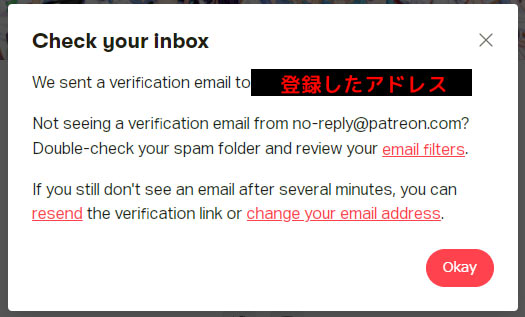 |
| メールボックスを確認してください。 (登録したメールアドレス)へ、確認メールを送信しました。 メールアドレス【no-reply @ patreon.com】からの確認メールが見つかりませんか? 迷惑メールフォルダーを再確認してください。メールのフィルターも見直してみてください。 数分たってもメールが届かないなら、確認メールを再送信するか、登録メールアドレスを変更してください。 |
この表示の通り進めましょう。
まず、数分たってもメールが届かない場合。
- メールの再送信は、このメッセージの「resend」と書かれた場所をクリックすれば可能です。
- メールアドレスを変更する場合、ログインした状態でプロフィールのメールアドレス変更を行います。「email」欄に正しいメールアドレスを記入し、画面の一番下にある「save changes(変更を保存する)」をクリックして再登録します。
- プロフィール→メールアドレス:https://www.patreon.com/settings/profile#email-section
メールアドレスの登録に問題がなければ、以下のようなメールが『no-reply @ patreon.com』から届いているはずです。
メールの文面は時々で変わるかもしれませんが、一例として
| Request Email Confirmation Let's make sure this email is active. Please click on the button below to validate your email address and confirm that you are the owner of this account. |
| メールの確認依頼 このメールが正しく機能しているか確認をお願いします。こちらが、正しくあなたのメールアドレスであり、(Patreonに)アカウントを作ったあなた自身のものである場合は、下のボタンをクリックしてください |
といった内容。
『no-reply @ patreon.com』からのメールであることを確認のうえ、このメールアドレスで良ければ『Confirm email』の赤いボタンをクリックしましょう。これでメールの確認は完了です。
支援額の管理・変更
ログインした状態でpatreonを開き、右上の丸いアイコン(あなたのアイコンです)をクリック。現れるメニューの中の『Manage memberships』をクリックし、メンバーシップ管理のページを開きます。
- patreon:https://www.patreon.com/home
- メンバーシップ管理:https://www.patreon.com/pledges
このページで、あなたの支援内容・支払い履歴・支払い方法を確認・変更できます。
『Manage memberships(メンバーシップ管理)』というタイトルの下に3つのメニューがあります。
- Active Memberships:現在支援しているもの
- 現在支援しているプロジェクトの一覧が表示され、それぞれどのプランで、支援額が幾らか表示されます。
- Billing History:これまでの課金の履歴
- これまでの履歴が表示されます
- Payment Methods:
- 支払い方法として、クレジットカードとpaypalを登録できます。
支援額の変更は、この「Active Memberships(現在支援しているもの)」のリストから、各プランの支援額の隣(上の画像であれば、Legacyに対しての[$5 per month]の隣)にある「edit」をクリックします。支援を始める際に記入した支払い設定のページが開くので、そこで増額や、プラン変更が可能になります。
| ※注意※ 変更した際の差額の扱いについて、次の項『支援プラン変更時の差額について』を良く読んで判断してください。とりいそぎ、減額しても差額は変換されないようなので、この点注意してください。 |
- プランを変えず、支援額を増やす場合
- 左上の「Choose what you pay」に自由に額面を入力。
- ※支援開始時と同様、プランより低い額には設定できません。
- プランを変更する場合
- 右上の「SUMMARY」欄→その中で一番上のプラン名表示欄→「Edit」をクリック。
- 改めてプランを選ぶことができます。
- それぞれ入力してから、[Update]で変更します。
支援プラン変更時の差額について
支援プランを変更した場合、差額の扱いについて、公式ヘルプを参照すると…
- 公式ヘルプ:Editing your membership
Legacyが採用している「月額課金(先払い式)」の場合、
- 増額した場合:
- [update]を押して増額を確定した時点で、元のプランとの差額が支払われます。
- 例えば…
- 月の途中で5ドルプランから20ドルプランに変更した場合、その時点で差額の15ドルを支払って20ドルプランに移行します。
- 翌月からは、月初に20ドルが支払われます。
- [update]を押して増額を確定した時点で、元のプランとの差額が支払われます。
- 減額した場合:
- 減額しても、差額が返金されることはありません。
- 例えば…
- 月の途中で20ドルプランから5ドルプランに変更しても、その1カ月については既に支払い済の20ドルプランが機能します。
- その月中は20ドルプラン扱いですから、差額の15ドルが返金されることはありません。
- 翌月からは、月初で5ドルが支払われ、5ドルプランに移行します。
- 減額しても、差額が返金されることはありません。
と、ヘルプに記載されているようです。減額しても返金されるわけでないことは注意してください。
名前/パスワード/メールアドレスの変更
ログインした状態でpatreonを開き、右上の丸いアイコン(あなたのアイコンです)をクリック。現れるメニューの中の『My Profile settings』をクリックし、プロフィール設定のページを開きます。
- patreon:https://www.patreon.com/home
- プロフィール設定:https://www.patreon.com/settings/profile
ここから各種設定を変更することができます。
上から
- facebook、googleアカウントでのログイン
- Password:パスワードの変更
- old password:これまでのパスワードを入力
- new password:新たなパスワードを入力
- confirm password:新たなパスワードをもう一度入力
- update password:←これをクリックでパスワード変更
- information:プロフィールの変更
- user profile photo:アイコン画像をアップロードできます
- choose new image:画像の選択
- remove image:画像の削除
- user profile name:名前を変更します
- Email:メールアドレスを変更します
- Language preference:言語を英語/ドイツ語/スペイン語/フランス語/イタリア語から選べます。日本語はありません。
- 国を選択:税の計算などに関わってくるので、日本のままにしましょう。
- shipping addresses:郵送先です。物理的なリターンがある場合はここに入力しましょう。
- Legacyの場合、50ドルプランではポストカードが届く予定ですから、その際必要になると思われます。
- 記入して『add address』で住所を登録
- ほか、メアドや名前などは、変更して画面一番下の『save changes(変更を保存)』で変更が可能
- user profile photo:アイコン画像をアップロードできます
- about you:自己紹介、プロフィール入力。不要なら空欄でok?
- Social links:SNSと連携したい場合はここから。
- Security:アカウントに2段階認証をしたい場合はここから。
- add via SMS:SMSでの2段階認証
- add via TOTP…:別途アプリを導入し、ワンタイムパスワードで2段階認証
- 詳細は公式のヘルプを参照してください(英語)
- Pledge privacy:他の人が、あなたの支援額を確認できるかどうかを設定します
以上を設定してから、一番下の『save changes』で変更することができます。
なおpatreonでは、他のユーザーが貴方のアイコンをクリックし、貴方のプロフィールページを開いた際、以下のプロフィールが表示されるそうです。
- プロフィール画像
- 名前
- 「About me」欄の自己紹介
- 支援額等(プロフィール設定で公開状態にした場合のみ)
参考:
- Patreon公式ヘルプ:Making changes to your account(英語)
支援を終了する
ログインした状態でpatreonを開き、右上の丸いアイコン(あなたのアイコンです)をクリック。現れるメニューの中の『Manage memberships』をクリックし、メンバーシップ管理のページを開きます。
- patreon:https://www.patreon.com/home
- メンバーシップ管理:https://www.patreon.com/pledges
このページで、支援内容を確認・変更でき、そのまま支援の終了も可能です。
画面上の『Active memberships』のタブに、現在支援しているプロジェクトの一覧が表示されます。この中から、Legacy Idol Projectを探し、支払額の隣(上の画像であれば、Legacyに対しての[$5 per month]の隣)にある「edit」をクリックします。
支援を始める際に記入した支払い設定のページが開くので、そこで増額や、プラン変更が可能になります。
この画面の左側、青い『update』ボタンの下にある「Edit or Cancel Membership(プラン変更、あるいは解除)」をクリックすると、プランを変更するか解除するかのメニューが現れます。
最初はプラン変更(Select a different tier)が選択されていますが、プランの解除(Cancel your membership)を選択、次いで右下に現れる青い「Cancel your membership」ボタンをクリック。これで支援が終了します。
ここで画面に表示されている英文は、「クリエイターははあなたのサポートを失う事になります。また、あなたは支援者限定の投稿を次の支払期日以降、見ることができなくなります」といった引き留めの文章です。
支援終了後のアンケート
プランをキャンセル=支援を終了した際に、キャンセル理由を問うアンケートが表示されることがあるようです。ここにアンケート内容を訳しておきます。
億劫であれば、画面一番下にある「skip survey」で飛ばせますが、回答する場合は、
- チェックボックスから適するモノを選び、
- 必要なら[Optional:explain your reason]欄に自由記入もして、
- 一番下の『Submit』ボタンで送信
すると良いでしょう。Your monthly payment was successfully deleted. Do you mind sharing why? Your answer is anonymous. Select all that apply. あなたの月々の支払いは正常に削除されました。もしよろしければ、理由を教えていただけますか? 匿名での回答が可能です。該当する項目を選択してください。
- I didn't like the benefits/rewards that I received from [プロジェクト名:この場合Legacy]
- 支援に対する特典・報酬が好ましくなかったため
- [プロジェクト名:この場合Legacy] wasn't as active as I expected.
- 期待したより、Legacyの活動頻度が低かったため
- I don't want to pay sales tax or VAT/GST/QST/JCT.
- 物品販売税などを支払いたくないため
- It was too hard to find or access my benefits/rewards
- 支援に対する特典・報酬へアクセスするのが大変だったため
- I was overcharged.
- 課金をしすぎたため
- I only become a patron to receive a specific benefit and now i've got it.
- 特定の特典だけが欲しくて支援し、既に手に入ったため。
- My financial situation changed.
- 私の経済状況が変わったため。
- I'm not happy with Patreon's features or services
- Patreonの機能やサービスに不満があるため
- I didn't receive the benefit/rewards described on the creator's Patreon page.
- LegacyのPatreonページに書いてあった特典/報酬が得られなかったため
- I only ntended to give [プロジェクト名:この場合Legacy] a specific amount of money and now I have.
- Legacyに一定額寄付したくて支援し、既にそれは終わったため
- I was impacted by COVID-19.
- 新型コロナウイルスの影響により
- Some other reason.
- その他
参考:
- Patreonヘルプ:Cancelling a membership on Desktop (Video Walkthrough)(英語)
- Patreonヘルプ:Cancel my membership(英語)
- Patreonヘルプ:Editing your membership(英語)